ドコモからIIJに転出したときの記録です。
このページではdocomoから入手したMNP情報を用いて、IIJへ転入作業を行います。
【今回の移行の前提】
・すでにIIJのアカウントを所有しています。
・docomoに加入している親の携帯を、自分が契約しているIIJの契約にMNPにて転入します。
(IIJの契約者とMNP転入元契約者名義が異なる場合の処理です)
この場合通話SIMは「親の登録住所に届く」ので、注意してください。
・SIMフリーのiPhoneXSを別途購入しました。
【事前に用意したもの】
・IIJ契約者(自分)の免許証。
・親の免許証。
→ 予めスマホで写真を撮って、パソコンに保存しておく(写真のサイズは5MB未満)
IIJmio MNP転入手順
1.IIJにログインし、右上の「ご購入お申し込み」をクリック。「事前支払いしたものはない(通常)」→「次へ」
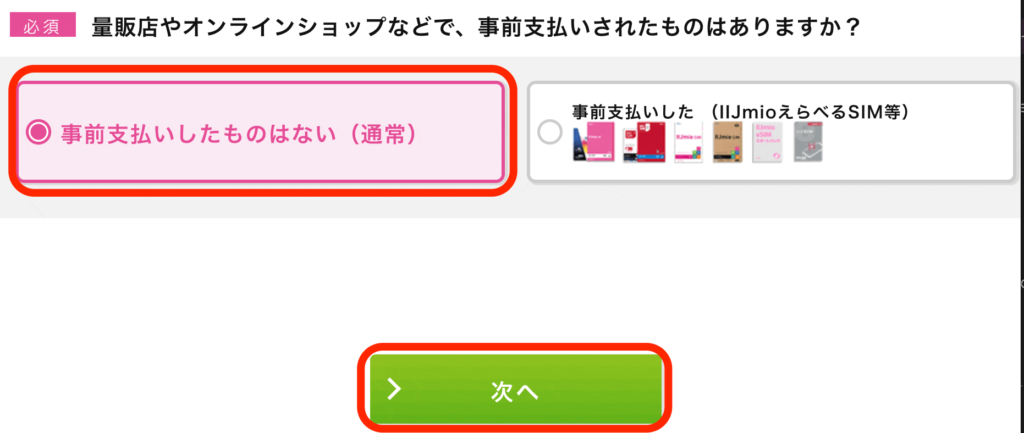
2.加入の条件を選択し「次へ」
今回は「他社から乗り換え」「音声+データ」「音声通話無制限」にしました。
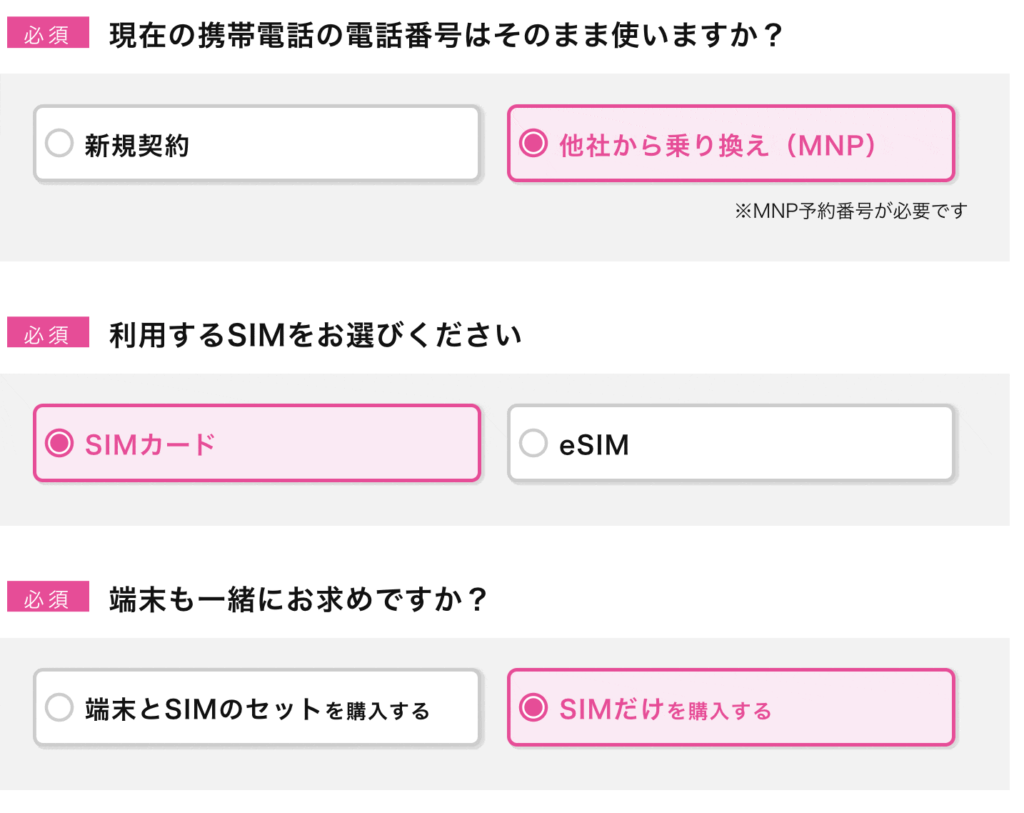
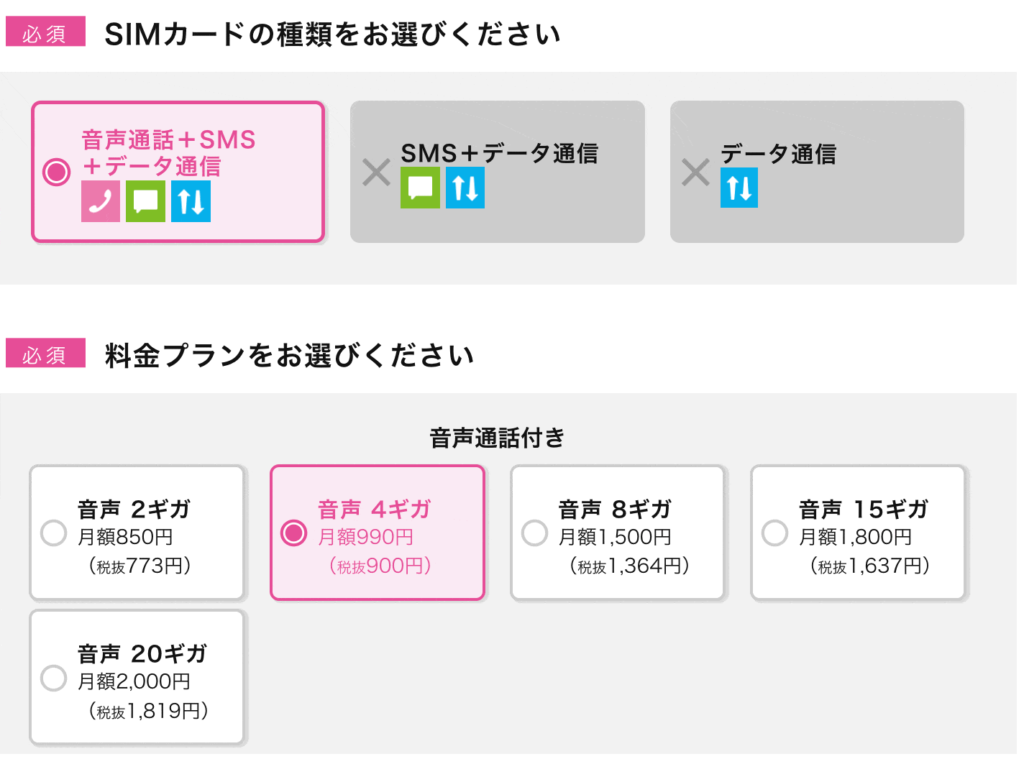
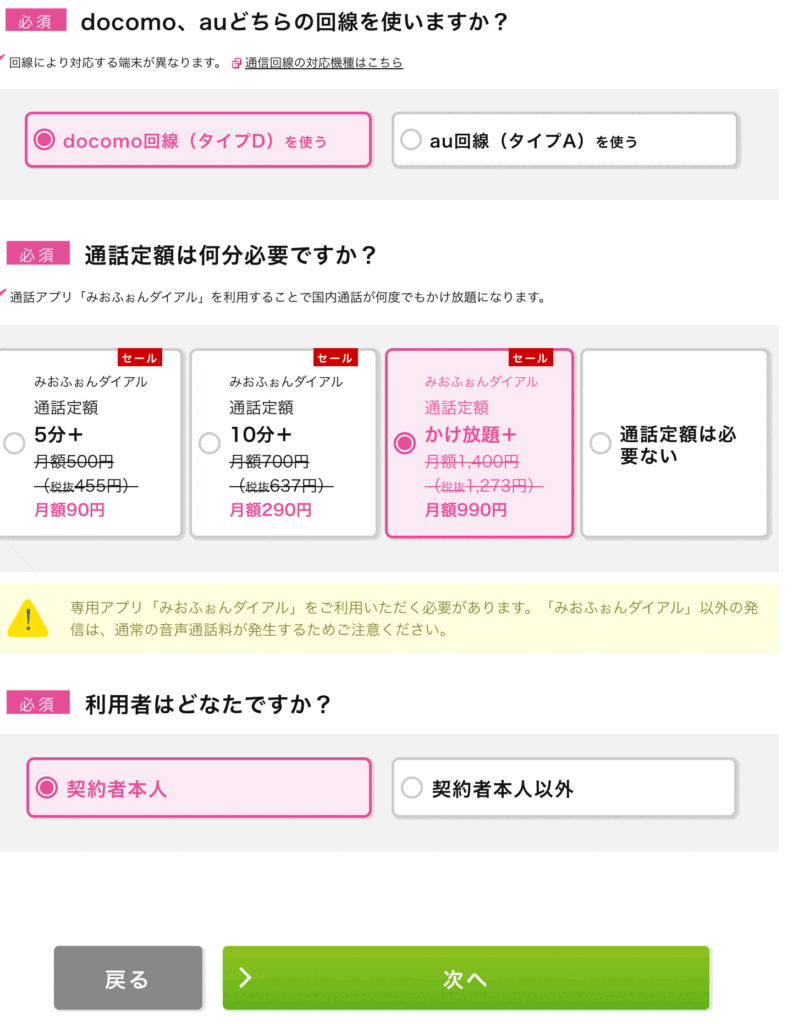
3.オプションを選択し「次へ」
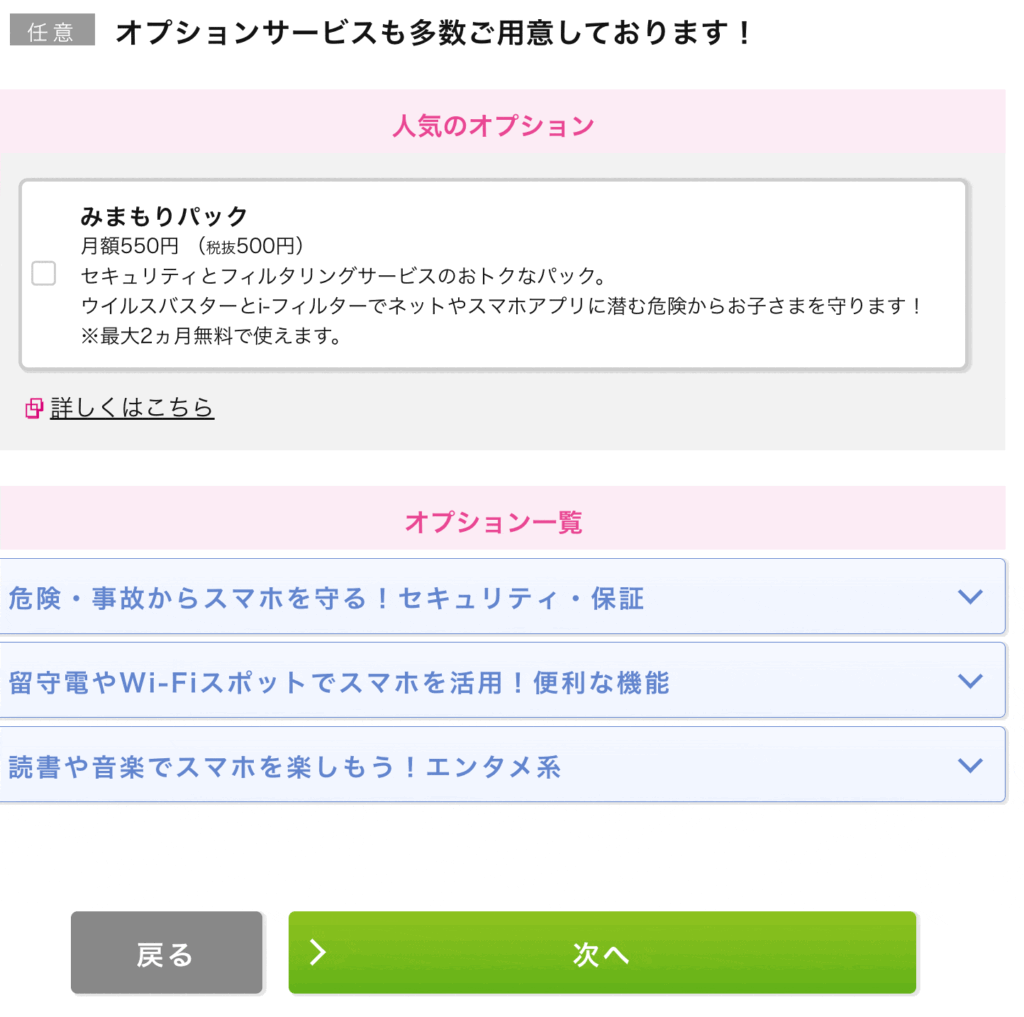
4.申込内容を確認し「次へ」
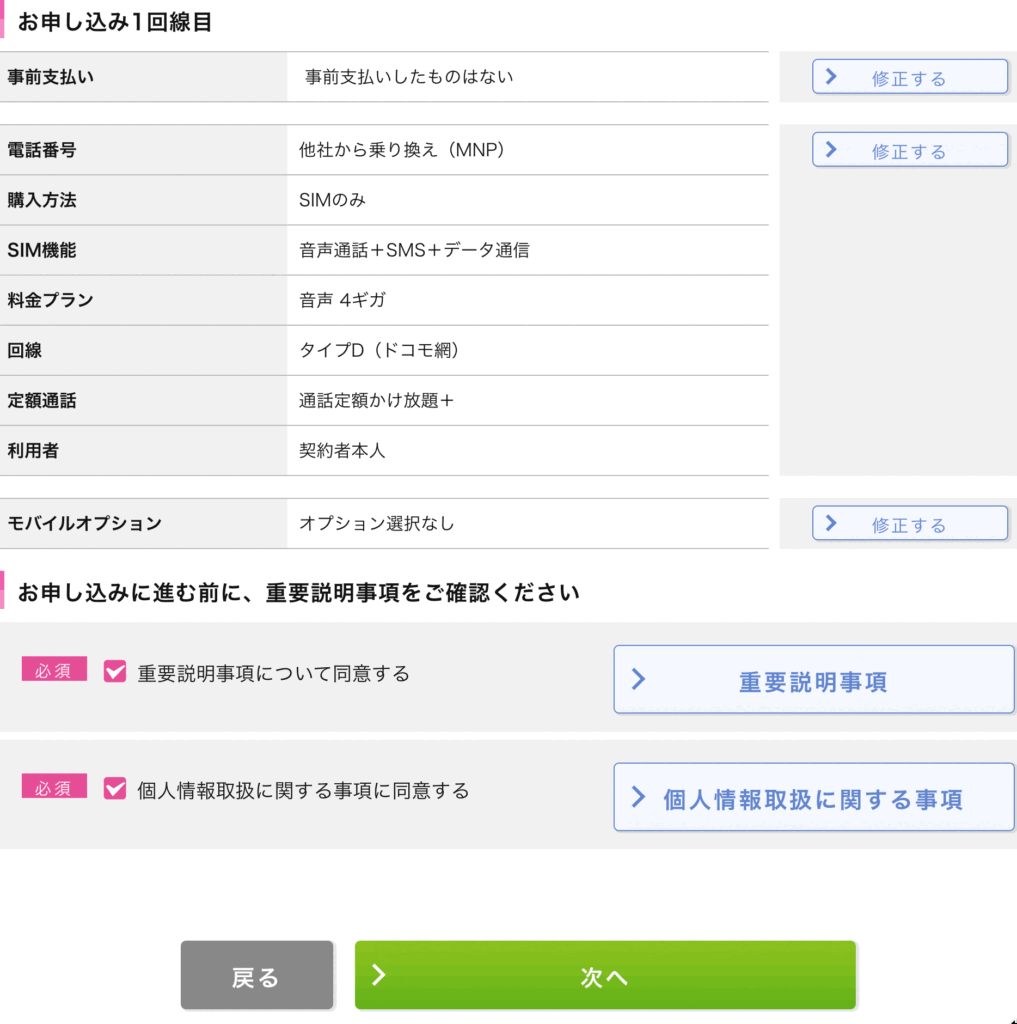
5. 親(MNP転入元加入者名義人)の個人情報とMNP情報を入力し「次へ」
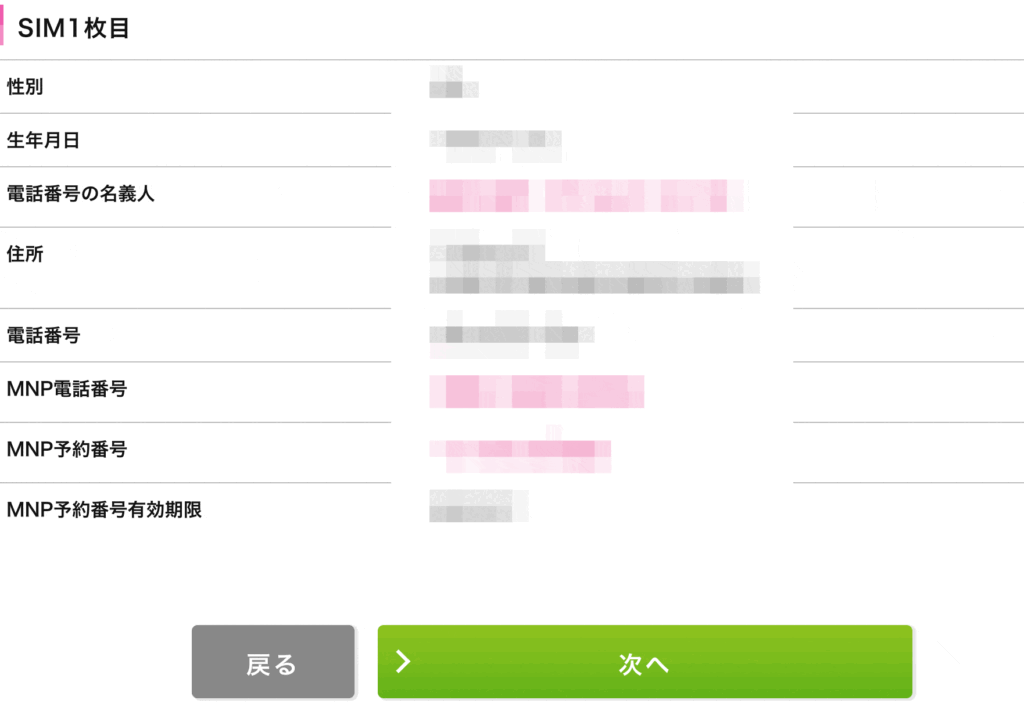
6.IIJ契約者の情報(この場合は自分の情報)を確認し「次へ」
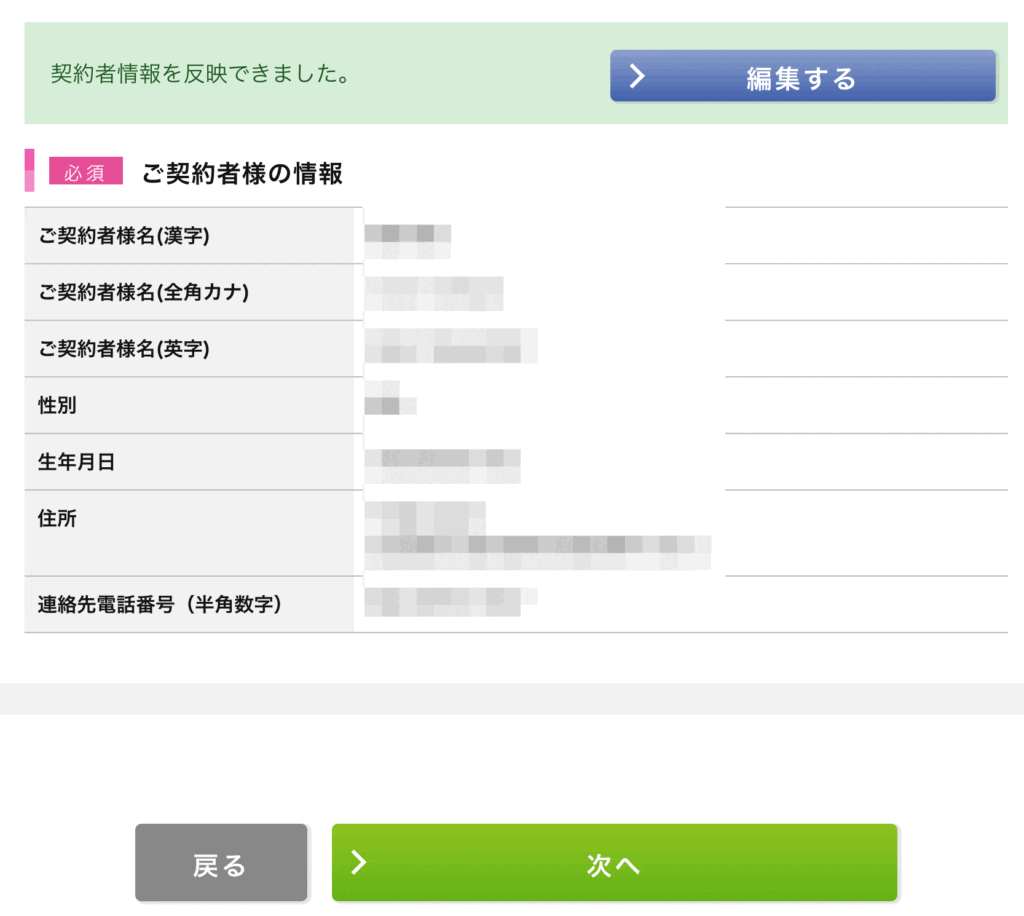
7.住所の情報を選択し「次へ」
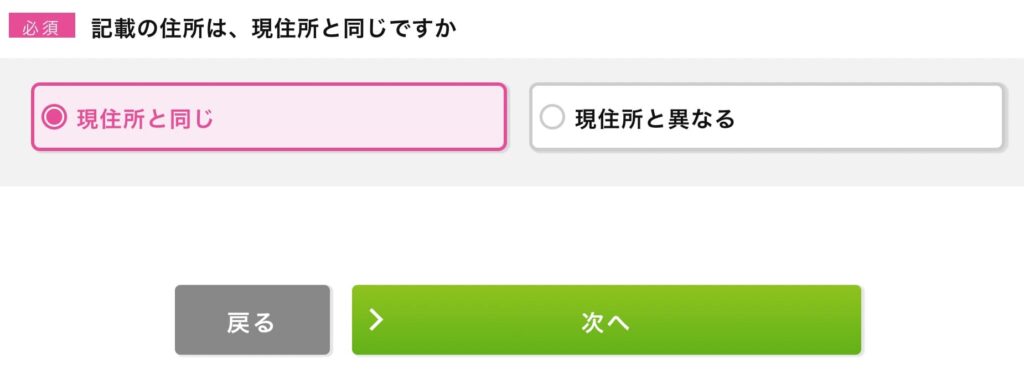
8.免許証情報をアップロード、同意事項をチェックして「次へ」
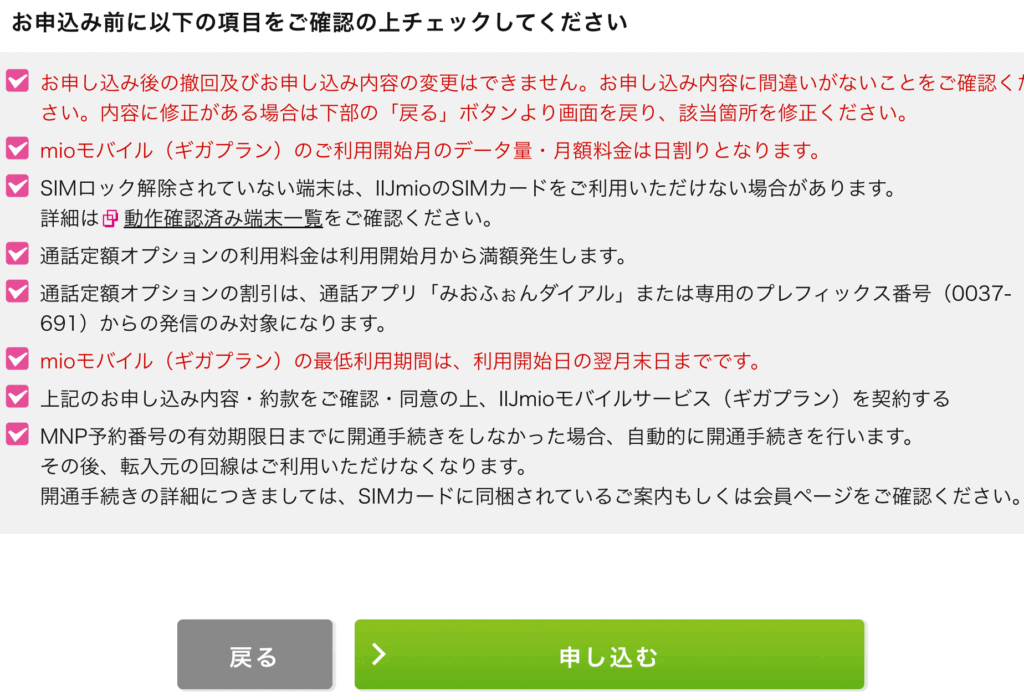
一部抜けているところもあるかもしれませんが、この流れでMNP転入処理を行うことができます。
通話SIMが届くまでに、iPhone6sからiPhoneXSへデータ移行を行いました。
WiFiとBluetoothをOnにして「クイックスタート」機能を用いて、数時間で移行完了しました。
数日後IIJからSIMが届いたら、以下の手順で開通作業を行います。
a.【重要】「IIJmioオンデマンド開通センター」へ他のスマホや固定電話から電話し、開通手続きを行う。
IIJmioオンデマンド開通センター 0120-711-122(年中無休 9:00~19:00)へ電話し、音声ガイダンスで「2」を押す。
「回線番号」と「ICCID番号の末尾4桁」を入力します。
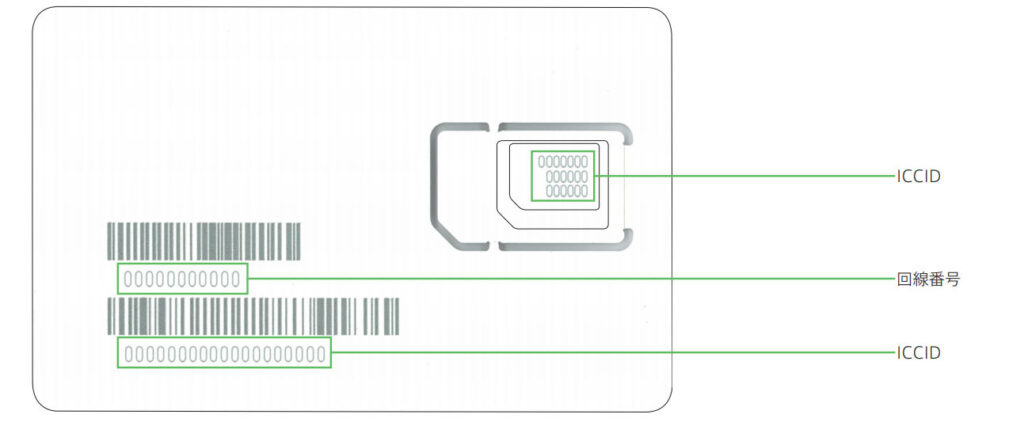
b.SIMを台座から切り取り、iPhoneに挿入する。
iPhoneのSIMサイズはnanoSIM(一番小さいSIM)です。
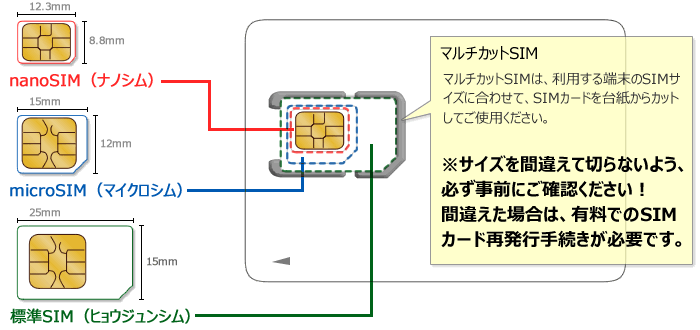
c.iPhoneの電源を入れ、APN・モバイルデータ通信設定を行う。
iPhoneをWiFiでインターネットに接続し、“APN構成ファイルダウンロード”をクリックし、インストールする。(クリックするとプロファイルインストールの確認画面が表示されます)
プロファイルのインストール
c-1「設定」→「ダウンロード済みのプロファイル」
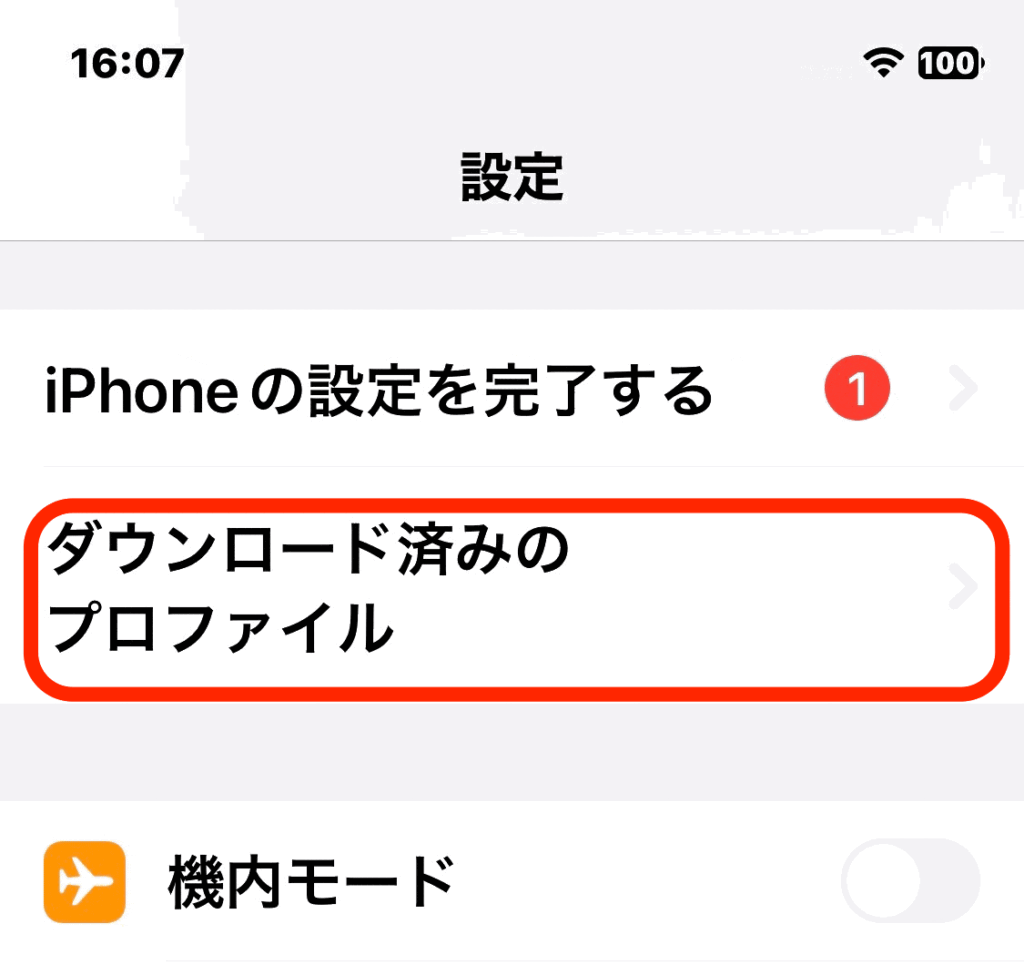
c-2 「次へ」→「パスコード入力(画面省略)」
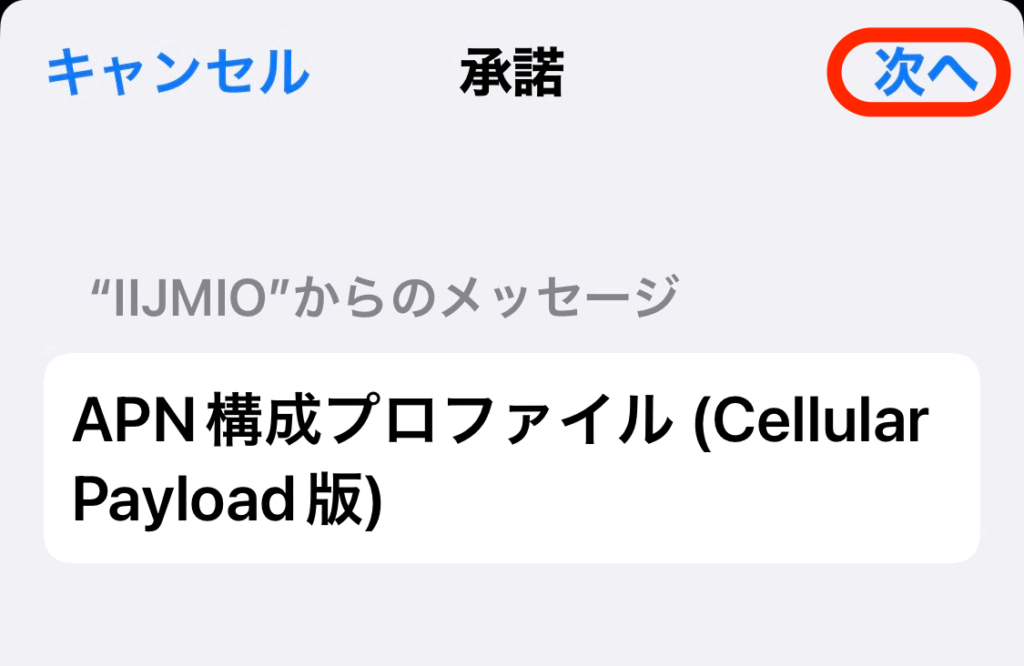
c-3 「インストール」
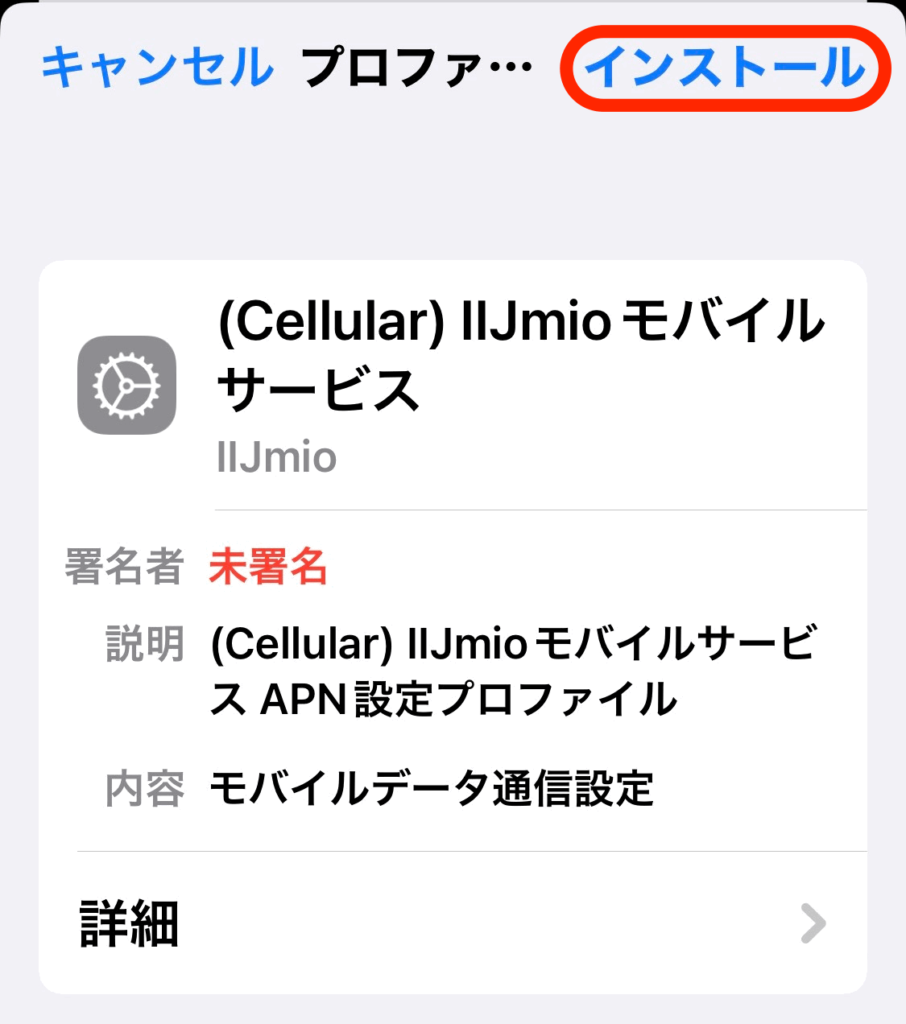
「(Cellular) IIJmioモバイルサービス」が表示されていることを確認。
c-4.「完了」
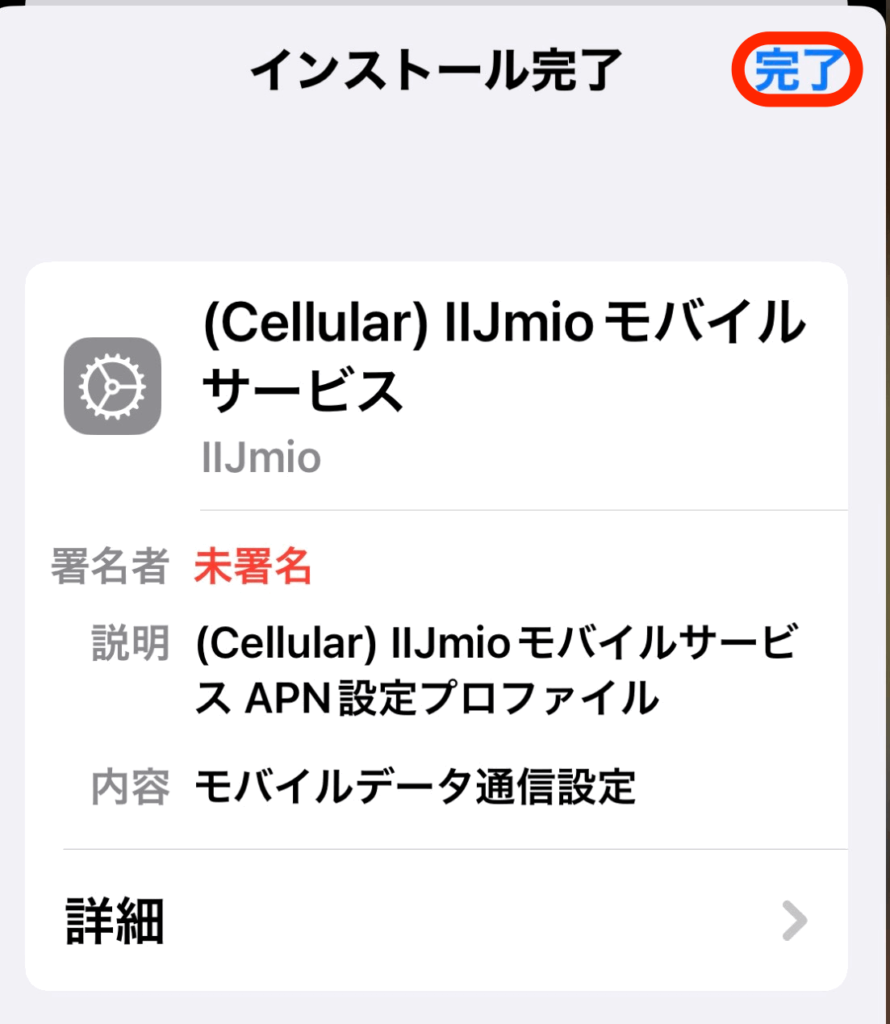
つづいて「モバイルデータ通信の設定」を行います。
c-4.モバイルデータ通信を設定する
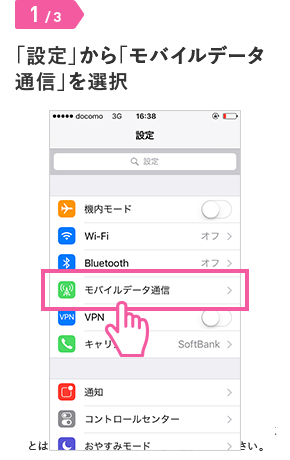
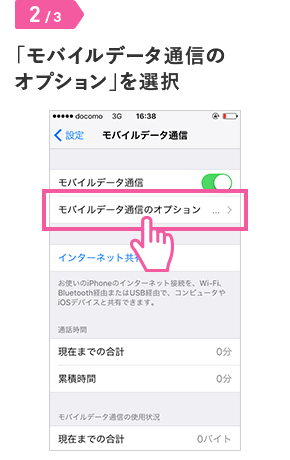
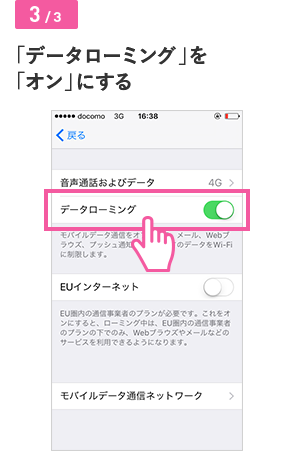
以上の操作で、docomoからIIJへMNPにて同番移行することができました。
参考:
前の手順:
ドコモからIIJにMNPにて転入する方法 2023年1月18日 検証版
お約束:
以上の手順で2023年1月18日にドコモからMNP転入を行うことができましたが、サイトの内容や手順は順次変更されます。
この手順でMNP転出を行えることや、この記事の内容を保証するものではありません。